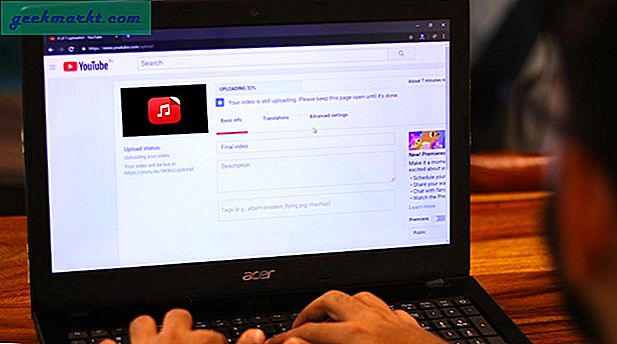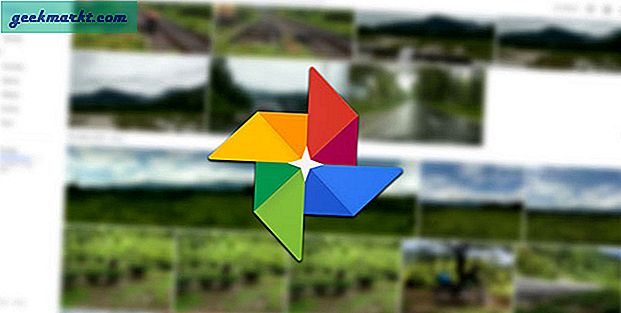Etter mange år med lagring av kontakter til forskjellige mennesker jeg har møtt, er kontaktboken min full av tall som jeg ikke lenger bruker. Imidlertid skjønte jeg raskt at det ikke er enkelt å slette kontakter på iPhone. Det er ingen klar måte å velge alle kontakter på. Hvis du har lurt på hvordan du også kan slette flere eller alle kontakter på iPhone, er du på rett side. Jeg har dekket alle mulige måter, så la oss sjekke det ut.
1. Slett en bestemt kontakt på iPhone
Før vi snakker om å slette kontakter i bulk, skal jeg dekke trinnene for å slette en enkelt kontakt fra iPhone for de som ikke vet hvordan.
Start med å åpne Kontakter-appen på iPhone og trykk på kontakten du vil slette. Du finner ikke sletteknappen på denne siden så trykk på Rediger-knappen øverst til høyre.
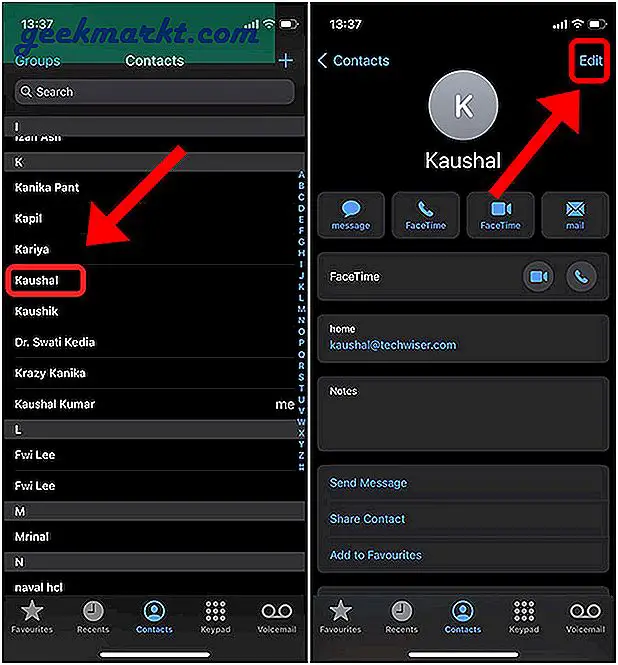
Bla nå helt til bunnen og trykk på Slett kontakt-knappen for å slette kontakten.
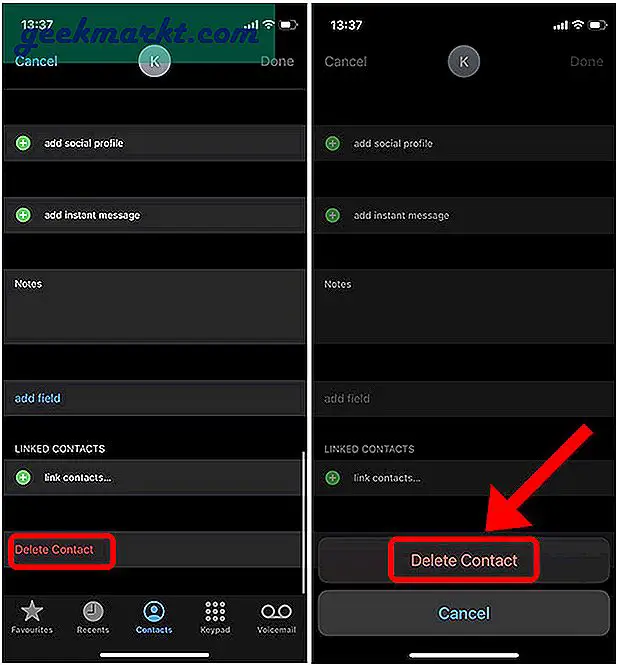
2. Slett flere kontakter på iPhone
Selv om det ikke er en naturlig måte å slette kontakter i bulk, er det en enkel app som kan gjøre det for deg. Slett kontakter + er en app designet for å hjelpe deg med å finne og slette kontakter i noen få enkle trinn. Appen lar deg også filtrere ut duplikater og tomme kontakter med manglende detaljer. Du kan finne og slette de iPhone-kontaktene med denne appen for å rydde opp i kontaktboken.
Start med å installere Slett kontakter + fra App Store og åpne appen. Du finner et par forskjellige filtre, for eksempel eksakte duplikater, samme navn, ingen e-post osv. Du kan velge filteret du ønsker for å finne kontaktene du vil slette.
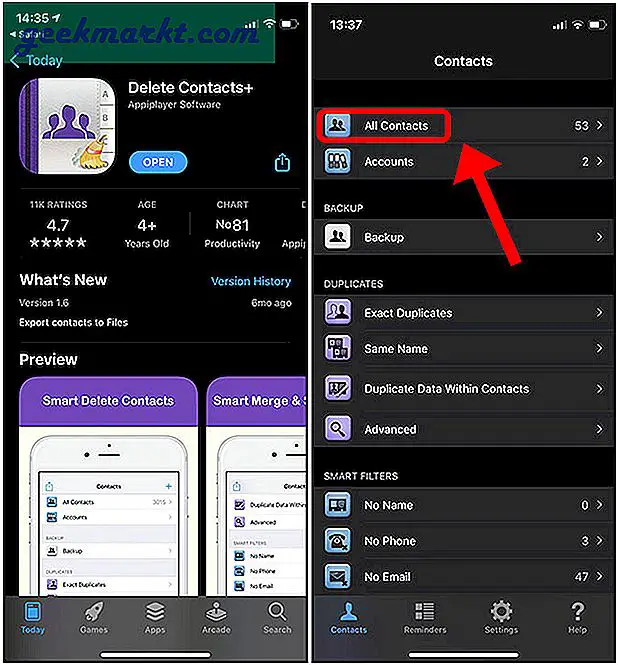
Trykk på avkrysningsruten ved siden av alle kontaktene du vil slette. Etter å ha valgt alle kontaktene, ganske enkelt trykk på slett-knappen på knappen for å utføre handlingen.
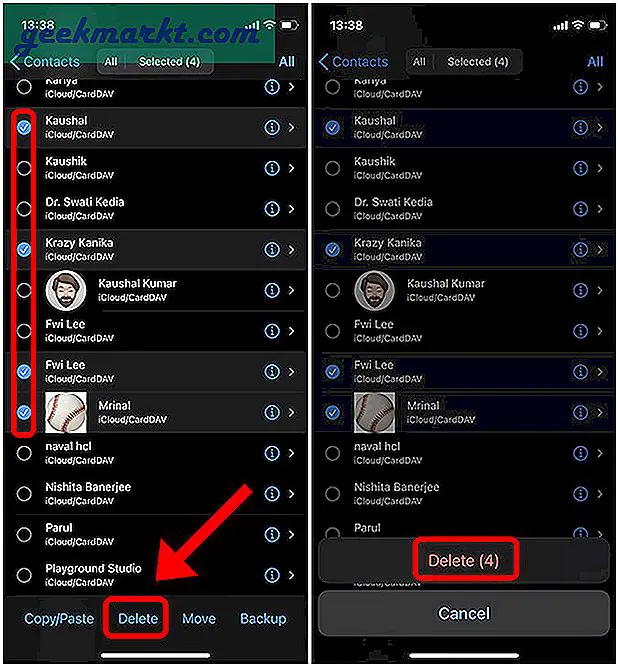
3. Slett alle kontakter på iPhone ved hjelp av iCloud
En annen enkel måte å slette alle kontaktene fra iPhone er å bruke iCloud. Den synkroniserer alle kontaktene til hvilken som helst Apple-enhet som er logget på med den ID-en, og vi kan enkelt slette flere kontakter. Du må åpne iCloud-kontoen din på skrivebordet. Gå til iCloud.com og logg på med Apple-ID-en din.
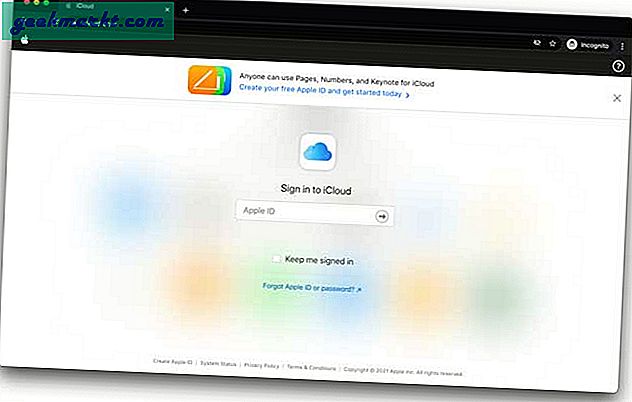
Når du er logget inn, Klikk på Kontakter for å avsløre alle kontaktene som er synkronisert med iCloud.
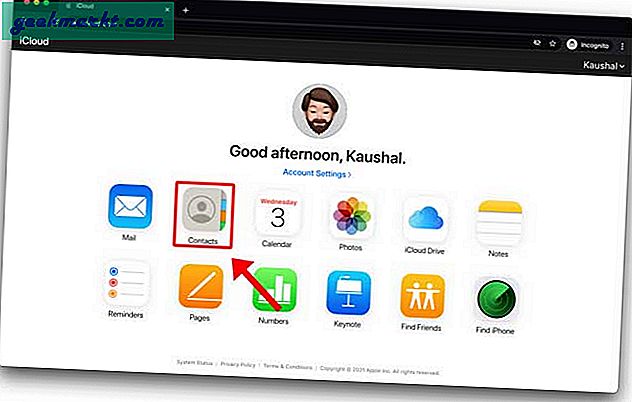
Du finner alle kontaktene som er tilgjengelige på iPhone. For å velge kontaktene, trykk ned CMD (eller Ctrl for Windows) og klikk på en kontaktoppføring. Når du har valgt alle kontaktene du vil slettes, klikk på Innstillinger-ikonet nederst i venstre hjørne.
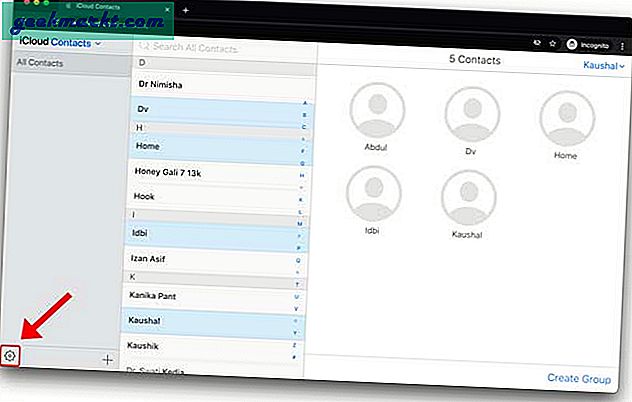
Velg Slett og alle kontaktene ville bli fjernet fra iCloud og alle enhetene umiddelbart.
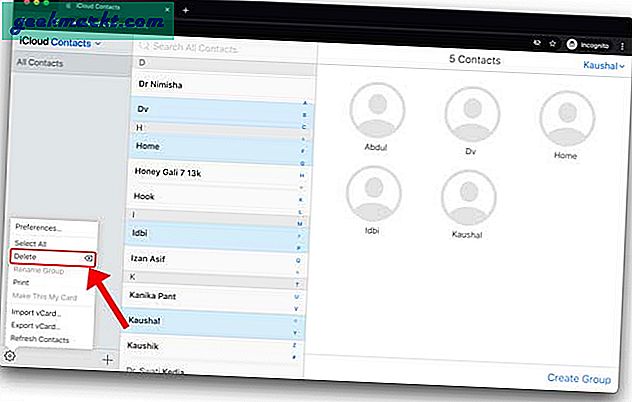
4. Slett alle kontakter fra andre tjenester
Bortsett fra kontakter lagret på iCloud, lar Apple deg også importere og synkronisere kontakter fra andre tjenester som Google, AOL, Yahoo, Microsoft, Outlook, etc. Disse kontaktene vises som normalt i Kontakter-appen, og hvis du vil fjerne hele kontaktene. liste, må du også gjøre det fra Innstillinger-appen.
Åpne Innstillinger på iPhone og bla ned til Kontakter. Trykk for å avsløre innstillingssiden og åpne kontoer.
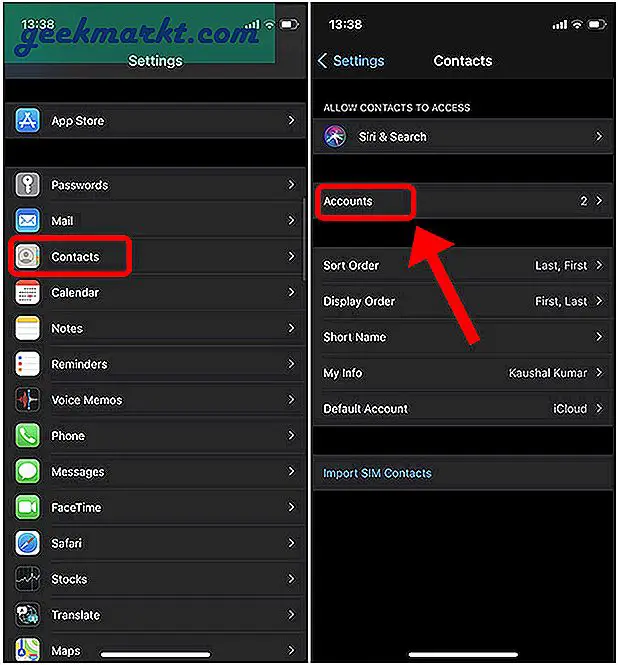
Du finner alle kontoene som er koblet til iPhone. Trykk på kontoen du vil fjerne og velg Slett konto-knappen.
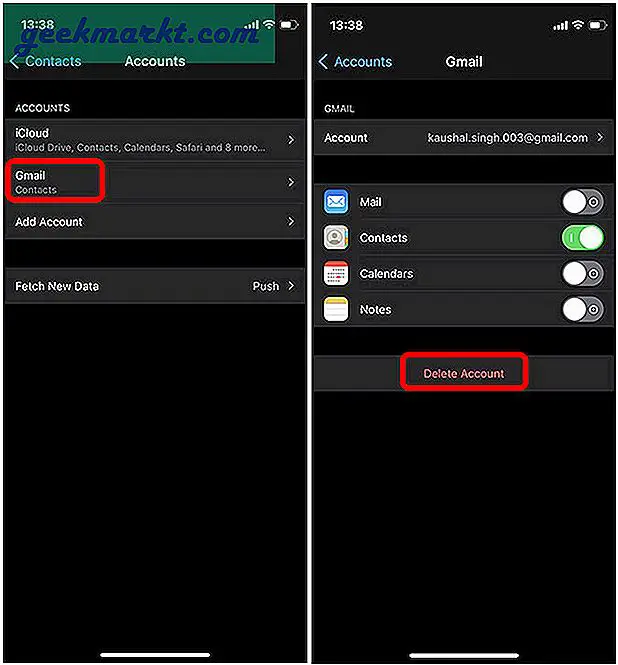
Hvordan sletter du alle kontakter på iPhone
Dette var alle måtene å slette kontakter på iPhone. Det er tidkrevende å slette en kontakt en etter en, men det er enkle løsninger. Gi meg beskjed hvis jeg savnet noen annen metode.
Les også: 10 beste påminnelsesapper for iPhone til å aldri glemme noe